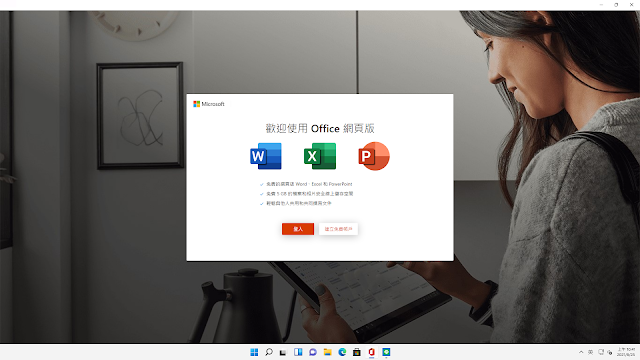線上的文書處理除了 Google 提供以外,
其實微軟也有提供相似的服務,
尤其是 word , ppt ,excel 這些文件,
都能夠透過線上版本的 Office 開啟,
微軟網頁版 Office
雖說網頁版 Office 提供給大眾免費使用,
但免費終究還是免費,
有些功能多少還是被精簡了,
不過對工程人員來說,
網頁版 Office 的基礎功能也算是夠用了。
除了從官方 前往登入網頁版 Office 之外,
在 Windows 11 中預設就有內建網頁版 Office 的捷徑可用。
第一步就是必須註冊一個微軟帳戶登入,
當然這個微軟帳號也是可免費註冊的。
若為首次進入的帳戶,
會有一個簡易的導覽,
當然也順便廣告下 Office 365 讓用戶自行購買。
一些基礎的文書處理,
其實透過網頁版 Office 就能夠勝任,
有需要進階 Office 軟體的功能,
還是需要購買一套 Office 軟體的,
或者也能使用之前介紹的免費 Office軟體 LibreOffice。